Questo articolo descrive i passaggi da eseguire per ripristinare le impostazioni predefinite e le app di Microsoft Store in Windows 11.
Windows consente agli utenti di riparare app e programmi che non funzionano correttamente. Quando ripari un’app, le configurazioni delle sue impostazioni e i dati di altre app vengono aggiornati e non eliminati.
Le app che supportano la riparazione potrebbero anche supportare il ripristino. Se hai provato l’opzione di riparazione per un’app e il problema persiste, potresti voler ripristinare l’impostazione predefinita.
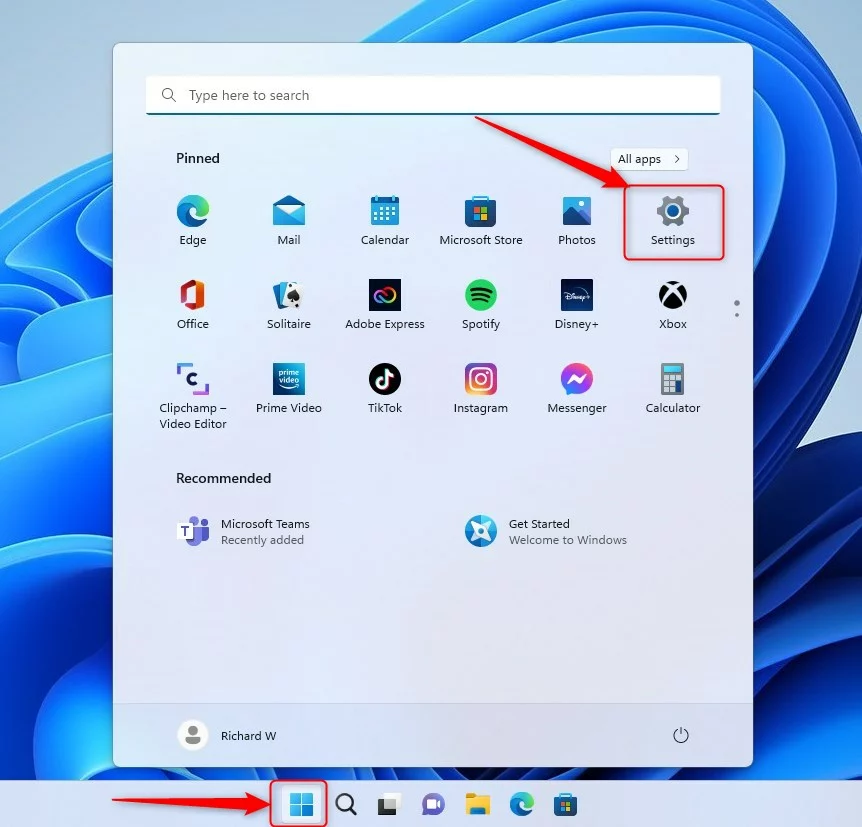
Quando ripristini un’app ai valori predefiniti, tutti i dati, le impostazioni e le preferenze verranno eliminati definitivamente. Ecco come ripristinare le impostazioni predefinite di un’app in Windows 11.
Ripristina le impostazioni predefinite di un’app nell’app Impostazioni di Windows
Come descritto sopra, anche le app che supportano la riparazione possono supportare il ripristino. Se hai provato l’opzione di riparazione per un’app e il problema persiste, potresti voler ripristinare l’impostazione predefinita.
Ecco come farlo nell’app Impostazioni di Windows.
Innanzitutto, apri l’app Impostazioni di Windows.
Per farlo, fai clic sul pulsante Menu Start e seleziona Impostazioni. Puoi anche utilizzare la scorciatoia da tastiera (tasto Windows + I) per avviare l’app Impostazioni.
pulsante nuove impostazioni di Windows 11
Quando si apre l’app Impostazioni , fai clic sul pulsante App a sinistra.
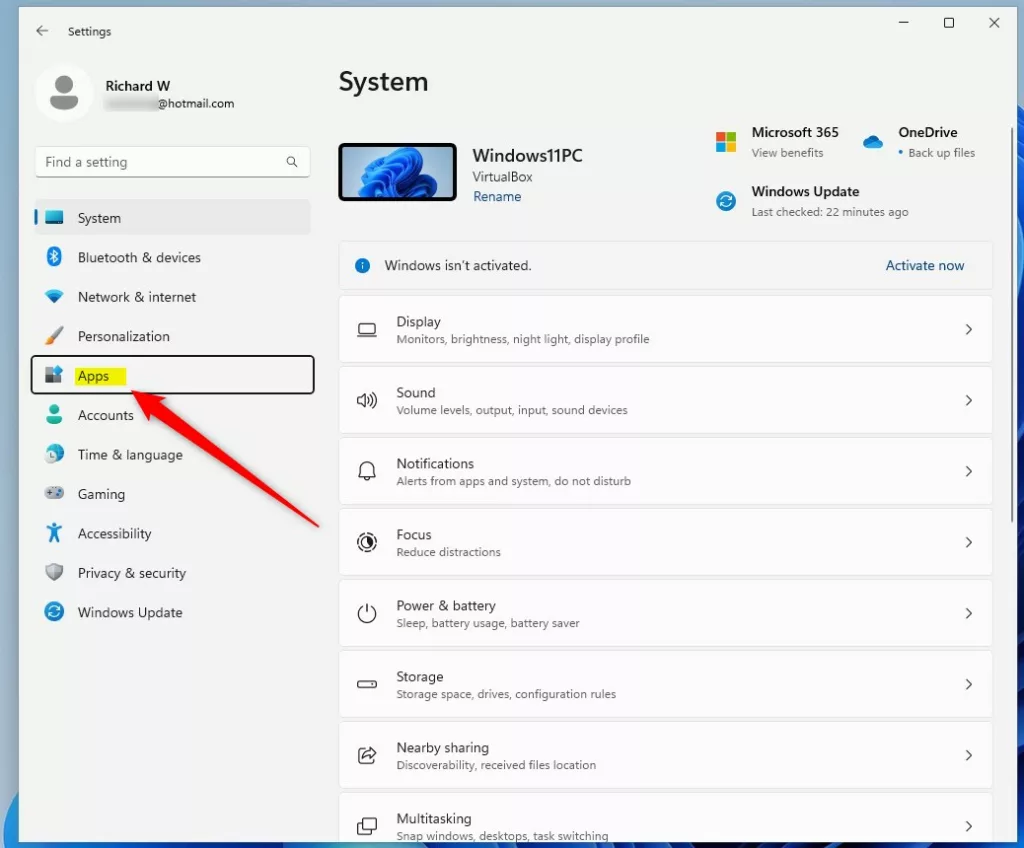 impostazioni delle app di Windows 11 nel menu
impostazioni delle app di Windows 11 nel menu
Sulla destra, fai clic su App e funzionalità (o App installate) riquadro da espandere.
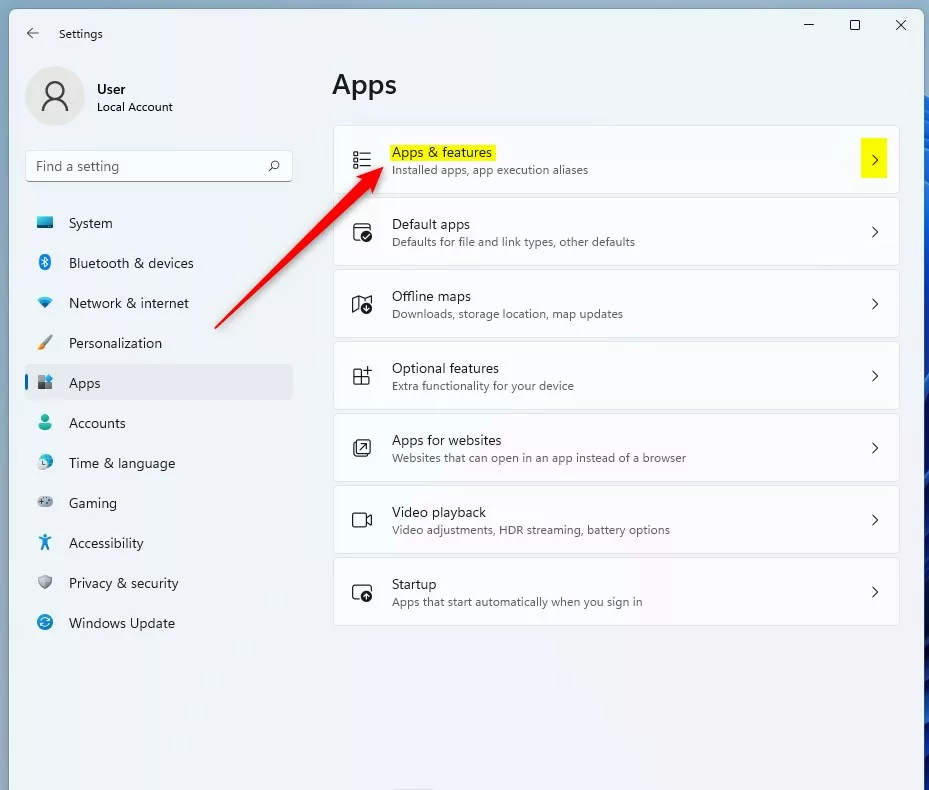 riquadro app e funzionalità di Windows 11
riquadro app e funzionalità di Windows 11
Nel riquadro delle impostazioni App-> App e funzionalità (app installate), seleziona Altro pulsante (3 puntini) accanto all’app che desideri correggere, quindi seleziona Opzioni avanzate.
Windows 11 ha un pulsante delle opzioni più avanzate per l’app
Nella finestra opzioni avanzate dell’app, fai clic sull’icona Pulsante Termina per terminare immediatamente l’app e i relativi processi.
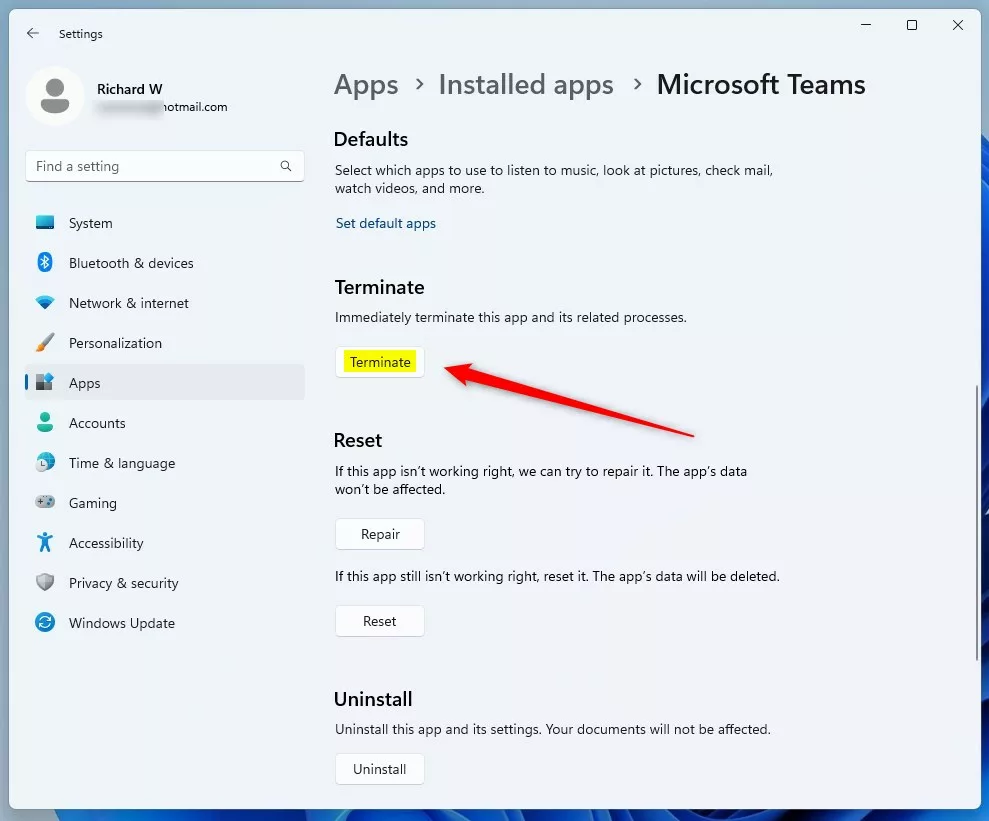 Pulsante di terminazione delle opzioni avanzate di Windows 11
Pulsante di terminazione delle opzioni avanzate di Windows 11
Successivamente, fai clic sul pulsante Ripristina per avviare il processo di ripristino.
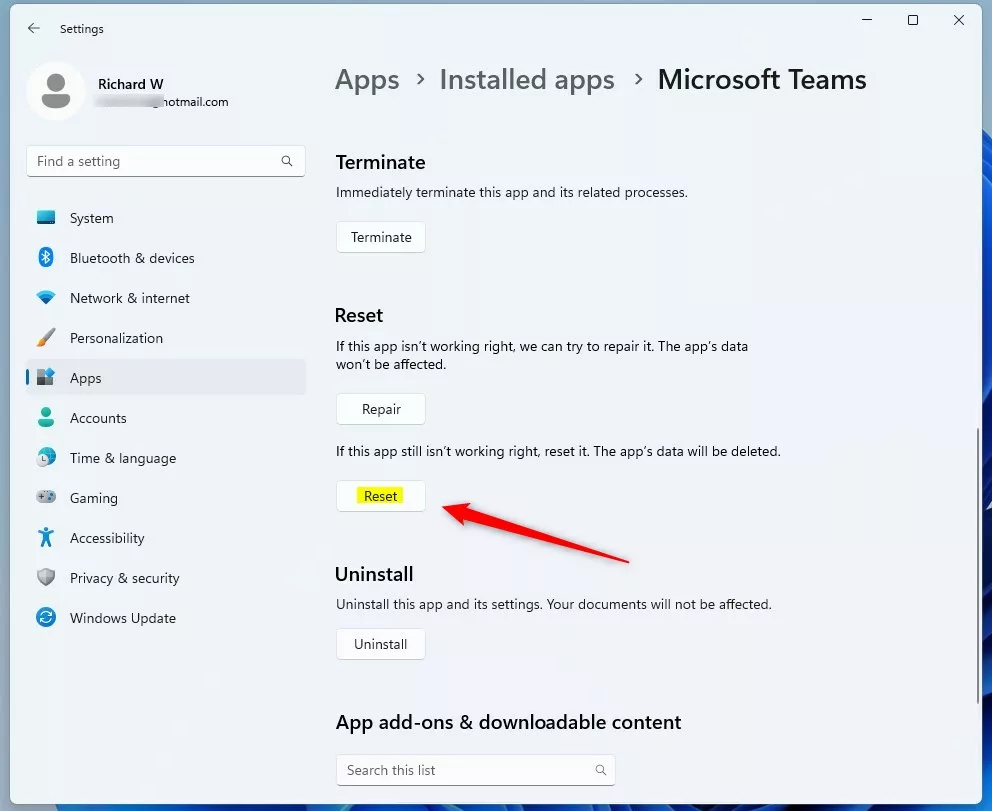 Pulsante di ripristino delle opzioni avanzate di Windows 11
Pulsante di ripristino delle opzioni avanzate di Windows 11
Quando richiesto di nuovo, fai clic sul pulsante Ripristina per continuare.
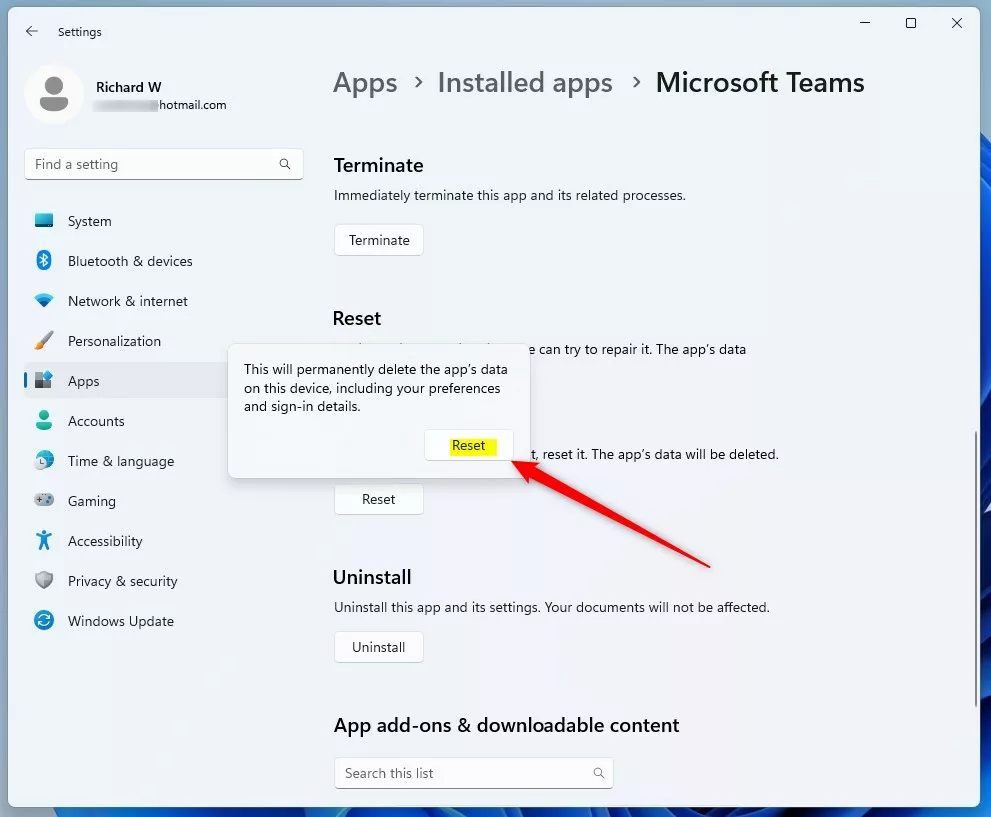 opzioni avanzate di Windows 11 pulsante di ripristino conferma
opzioni avanzate di Windows 11 pulsante di ripristino conferma
Attendi il ripristino dell’app. Se l’operazione è andata a buon fine, dovresti vedere un segno di spunta accanto al pulsante Ripristina.
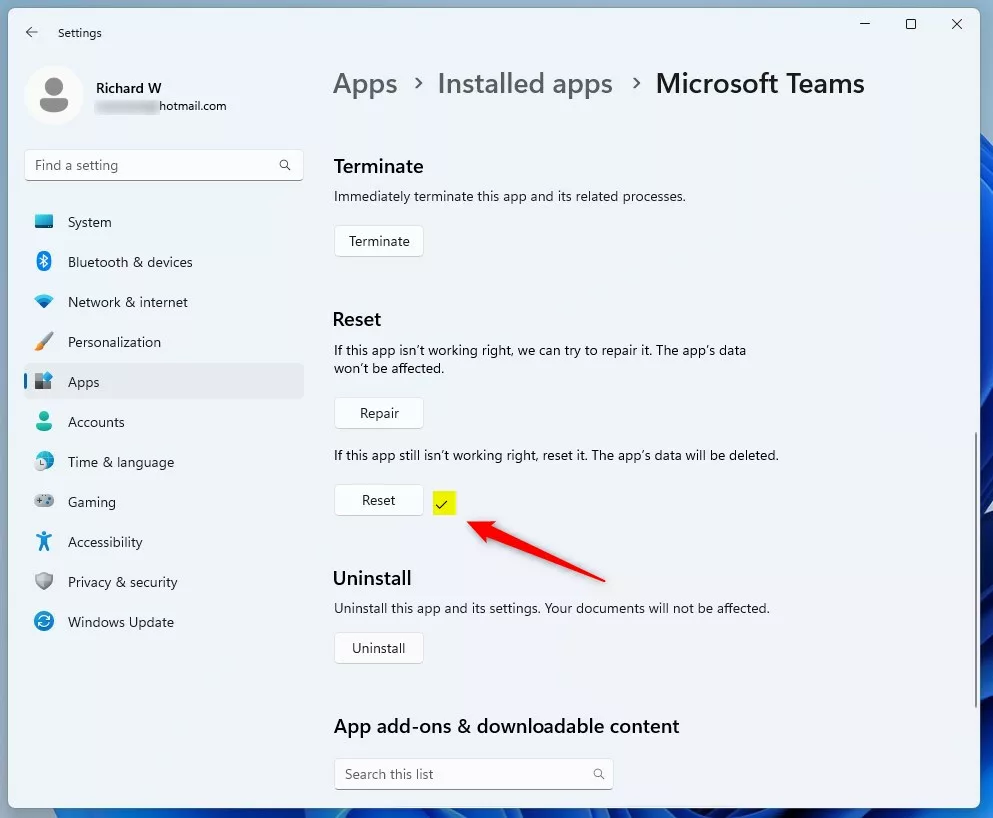 Opzioni avanzate di Windows 11 ripristinate correttamente
Opzioni avanzate di Windows 11 ripristinate correttamente
Ripristino delle app in PowerShell
Invece di utilizzare l’app Impostazioni di Windows, puoi anche utilizzare l’app Windows PowerShell per reimpostare le app supportate.
Per farlo, apri Windows PowerShell come amministratore.
Quando si apre l’app PowerShell, esegui i comandi seguenti per elencare tutte le app. Scorri l’elenco verso il basso per individuare l’app che desideri reimpostare.
Nome—-Microsoft.Windows.CloudExperienceHost Microsoft.AAD.BrokerPlugin Microsoft.Windows.OOBENetworkConnectionFlow Microsoft.Windows.OOBENetworkCaptivePortal MicrosoftWindows.UndockedDevKit Microsoft.UI.Xaml.CBS Microsoft.Windows.AugLoop.CBS Microsoft.BioEnrollment Microsoft.Windows.StartMenuExperienceHost Microsoft.Windows.ShellExperienceHost windows.immersivecontrolpanel Microsoft.Windows.ContentDeliveryManager Microsoft.NET.Native.Framework.1.3 Microsoft.NET.Native.Framework.1.7 Microsoft. NET.Native.Framework.2.2 Microsoft.NET.Native.Runtime.1.4 Microsoft.NET.Native.Runtime.1.7 Microsoft.NET.Native.Runtime.2.2 Microsoft.UI.Xaml.2.1 Microsoft.UI.Xaml.2.3 Microsoft. UI.Xaml.2.4 Microsoft.VCLibs.140.00.UWPDesktop Microsoft.VCLibs.140.00 Microsoft.MicrosoftEdge.Stable Microsoft.Windows.PinningConfirmationDialog Microsoft.Windows.PrintQueueActionCenter Microsoft.Windows.NarratorQuickStart Microsoft.Windows.Apprep.ChxApp Mic rosoft.MicrosoftEdgeDevToolsClient Windows.PrintDialog Microsoft.Win32WebViewHost Microsoft.Windows.XGpuEjectDialog Microsoft.XboxGameCallableUI Microsoft.Windows.CapturePicker Microsoft.Windows.PeopleExperienceHost Microsoft.Windows.SecureAssessmentBrowser Microsoft.Windows.AssignedAccessLockApp Microsoft.Windows.ParentalControls 1527c705-839a-4832-9 54d4Bd6a0c89 Windows.CBSPreview NcsiUwpApp Microsoft.LockApp Microsoft.AsyncTextService c5e2524a-ea46-4f67-841f-6a9465d9d515 Microsoft.ECApp Microsoft.CredDialogHost Microsoft.AccountsControl F46D4000-FD22-4DB4-AC8E-4E1DDDE828FE E2A4F912-2574-4A75-9BB0-0D023378592B Microsoft.WebpImageExtension Microsoft.VP9VideoExtensions Microsoft.Xbox.TCUI Microsoft.WindowsSoundRecorder Microsoft.NET.Native.Runtime.2.2 Microsoft.NET.Native.Framework.2.2 Microsoft.VCLibs.140.00 Microsoft.UI.Xaml.2.7 Microsoft.VCLibs.140.00.UWPDesktop Microsoft. Paint Microsoft.UI.Xaml.2.8 Microsoft.UI.Xaml.2.8 Microsoft.ZuneMusic Microsoft.ZuneVideo MicrosoftWindows.Cl ient.Core Microsoft.MicrosoftEdge MicrosoftWindows.Client.CBS MicrosoftWindows.Client.40887771 MicrosoftWindows.Client.WebExperience Microsoft.UI.Xaml.2.7 Microsoft.SecHealthUI Microsoft.StorePurchaseApp Microsoft.BingWeather Microsoft.MicrosoftStickyNotes Microsoft.Services.Store.Engagement Microsoft.Services.Store.Engagement Microsoft.Windows.Photos Microsoft.Todos Microsoft.WindowsFeedbackHub Microsoft.WindowsCalculator microsoft.windowscommunicationsapps Microsoft.XboxGameOverlay Microsoft.YourPhone Microsoft.WindowsMaps Microsoft.XboxIdentityProvider Microsoft.DesktopAppInstaller Microsoft.WindowsCamera Microsoft.WindowsAlarms Microsoft.XboxGamingOverlay Clipchamp.Clipchamp Microsoft. PowerAutomateDesktop Microsoft.People Microsoft.549981C3F5F10 Microsoft.RawImageExtension Microsoft.WindowsTerminal Microsoft.BingNews Microsoft.WindowsStore Microsoft.WebMediaExtensions Microsoft.ScreenSketch Microsoft.GetHelp Microsoft.HEIFImageExtension Microsoft.MicrosoftSolitaireCollection Micros oftCorporationII.QuickAssist Microsoft.HEVCVideoExtension Microsoft.WindowsNotepad Microsoft.MicrosoftOfficeHub Microsoft.GamingApp Microsoft.Getstarted Microsoft.XboxSpeechToTextOverlay MicrosoftCorporationII.MicrosoftFamily MicrosoftTeams
Quando trovi l’app, utilizza il formato di comando seguente per reimpostarla sul valore predefinito.
Get-AppxPackage *Nome app UWP* | Reset-AppxPackage
Esempio:
Get-AppxPackage *MicrosoftTeams* | Reset-AppxPackage
Questo dovrebbe reimpostare l’app.
Conclusione:
Questo post ti ha mostrato come ripristinare un’app ai valori predefiniti in Windows 11. Se trovi qualche errore sopra o hai qualcosa da aggiungere, utilizza il modulo di commento qui sotto.
